SharePoint påminn mig
Med listor som skapats med Microsoft-listor och SharePoint-bibliotek kan du definiera anpassade metadatakolumner för att spåra datum. Med Power Automate-integrering med SharePoint kan du enkelt skapa påminnelseflöden baserat på DateTime-kolumner i SharePoint. Med påminnelseflöden får du en personlig e-postavisering ett fördefinierat antal dagar före ett datum för ett dokument eller objekt i SharePoint.
Förutsättningar
- Åtkomst till Microsoft SharePoint Online.
- En lista eller ett bibliotek med en DateTime-kolumn.
- Åtkomst till Power Automate.
Kommentar
Denna funktion är ännu inte tillgänglig för GCC, GCC High, DOD eller andra nationella moln.
Dricks
Mer information om hur du använder SharePoint med Power Automate finns i SharePoint-dokumentationen.
Skapa ett påminnelseflöde
Skapa en lista i Microsoft-lista med minst en DateTime-kolumn i den aktuella vyn.
Välj Automatisera>Ställ in en påminnelse>Datum inaktiverad (det här är kolumnen med datum/tid för påminnelsen).
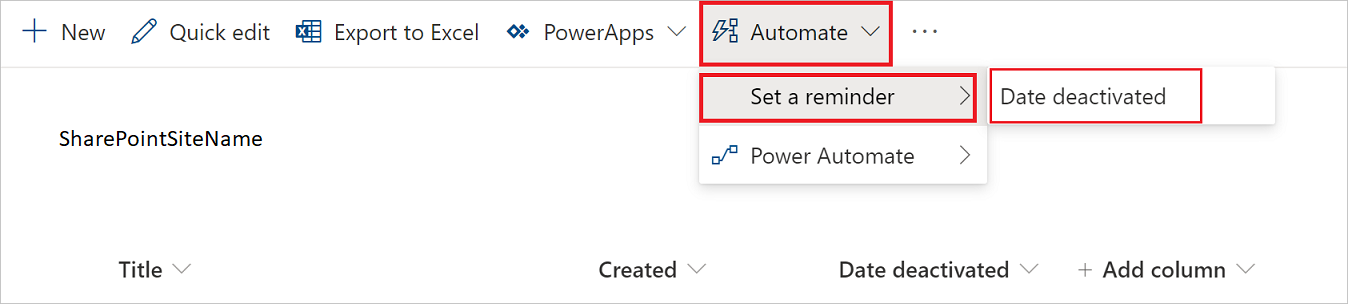
Alternativt kan du behöva logga in på tjänsterna som den här Power Automate-mallen använder.
Välj Fortsätt.
Ange ett Flödesnamn och antal dagar före kolumnposten för datum/tid när du vill få påminnelsen på kortet Ställ in en påminnelse.
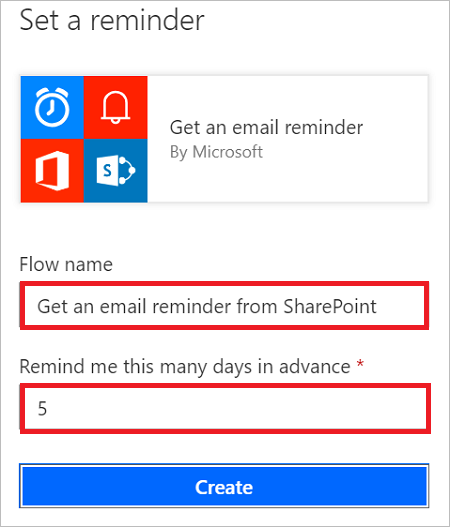
På kortet Ställ in en påminnelse, välj Skapa .
Du får följande meddelande, som anger att flödet har skapats.

Bekräfta att påminnelser tas emot
Du får en påminnelse via e-post, baserat på posten Påminn mig så här många dagar i förväg som du angav i flödet Ställ in en påminnelse som du skapade tidigare.
Redigera ditt flöde
Påminnelseflödet är precis som ett vanligt flöde, så du kan komma åt och redigera det via Power Automate.
Relaterad information
- Komma igång med Power Automate.
- Ställ in ett påminnelseflöde i SharePoint.